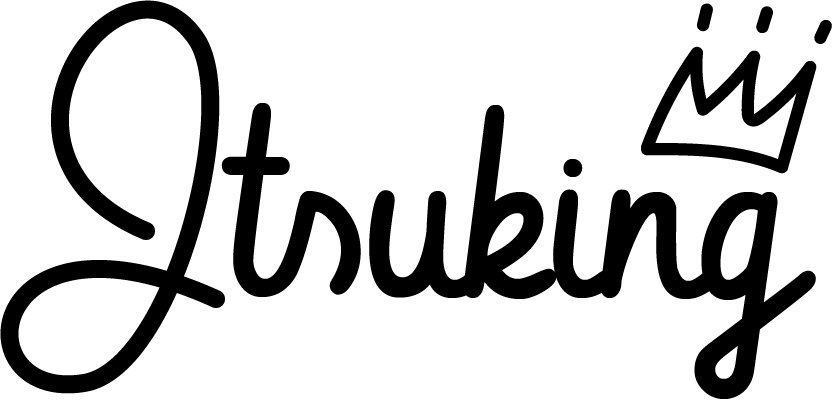gulpでアイコンフォントを作る方法
アイコンフォントとは、アイコンを画像ではなく文字列として出すことができる手段です。
文字列として扱うことで、色をCSSで簡単に変えられたり、htmlにクラスをつけるだけで表示できたりするのでとっても便利。
私はつい最近までこのアイコンフォントをIcoMoonというサイトで作成していました。
一人で開発する分にはIcoMoonで作成するアイコンで十分満足していたのですが、複数人数でマークアップを進める際にかなりファイル管理が面倒だったので、最近gulpで作成する方法を採用しました。
その作り方のメモです。
バージョン情報
nodeバージョン 16.13.2
gulpバージョン 4.0.2
ディレクトリ構成
.
├gulpfile.js
├ src //開発用フォルダ
│ └ icons //アイコンにしたいsvgを入れるフォルダ
│ ├ XXXXX.svg
│ └ template
│ └ myfont.css //フォント用cssのテンプレート
│
└ dest //出力フォルダ
└ assets
├ css
│ └ myfont.css //gulpが吐き出すcss
└ fonts
├ myfont.eot //gulpが吐き出すフォントデータ
├ myfont.ttf
└ myfont.woff
ライブラリのインストール
npm install gulp async gulp-iconfont gulp-consolidate gulp-rename lodash --save-dev 今回鍵となるパッケージは gulp-iconfont です。
gulpで関数作成
const OUTPUT_PATH = "./dest/";
const INPUT_PATH = "./src/";
const gulp = require("gulp");
const async = require('async');
const rename = require("gulp-rename");
const iconfont = require('gulp-iconfont');
const consolidate = require('gulp-consolidate');
//icon font作成
const createIconFont = function (done) {
var iconStream = gulp.src([INPUT_PATH + 'icons/*.svg'])
.pipe(iconfont({
fontName: 'myfont',
centerHorizontally: true,
normalize: true,
fontHeight: 1001
}));
async.parallel([
function handleGlyphs(cb) {
iconStream.on('glyphs', function (glyphs, options) {
gulp.src(INPUT_PATH + 'icons/template/myfont.css')
.pipe(consolidate('lodash', {
glyphs: glyphs,
fontName: 'myfont', //フォントファイルの名前
fontPath: '../fonts/', //出力後フォント用CSSからフォントファイルまでのパス
className: 'icon', //フォントを使うときのクラス名接頭語
}))
.pipe(gulp.dest(OUTPUT_PATH + 'assets/css/'))
.on('finish', cb);
});
},
function handleFonts(cb) {
iconStream
.pipe(gulp.dest(OUTPUT_PATH + 'assets/fonts/'))
.on('finish', cb);
}
], done);
};
const watchTask = (done) => {
gulp.watch(INPUT_PATH + "icons/*.svg", createIconFont);
}
exports.default = watchTask;そのほか追加できるオプションは、gulp-iconfontのドキュメントから確認できます。
テンプレートCSSの作成
@font-face {
font-family: "<%= fontName %>";
src: url('<%= fontPath %><%= fontName %>.eot');
src: url('<%= fontPath %><%= fontName %>.eot?#iefix') format('eot'),
url('<%= fontPath %><%= fontName %>.woff') format('woff'),
url('<%= fontPath %><%= fontName %>.ttf') format('truetype'),
url('<%= fontPath %><%= fontName %>.svg#<%= fontName %>') format('svg');
font-weight: normal;
font-style: normal;
}
[class*="<%= className %>-"] {
display: inline-block;
font-family: "<%= fontName %>";
font-style: normal;
font-weight: normal;
line-height: 1;
-webkit-font-smoothing: antialiased;
-moz-osx-font-smoothing: grayscale;
}
<% _.each(glyphs, function(glyph) { %>.<%= className %>-<%= glyph.name %>:before { content: "\<%= glyph.unicode[0].charCodeAt(0).toString(16).toUpperCase() %>" }
<% }); %>
watchタスク実行
これで準備が整ったので、下記のコマンドを実行し、”/sec/icons/”フォルダ内にSVGが投入されれば自動でコンパイルされます。
npm run gulp実際にHTMLで使うときはgulpファイルで設定した「[接頭語]-[SVGファイル名]」というクラスをタグに付与していきます。
例)"arrow_down.svg"を入れた場合のクラス名
<p>ダミーテキスト<span class="icon-arrow_down"></span></p>ブラウザでの表示